Snipaste Review:学习截图工具的功能
想象一下,您突然在网站上看到一篇您感兴趣的文章。您想要捕获内容、对其进行标记并对其进行编辑。这就是为什么拥有一个功能强大且易于使用的屏幕截图工具非常重要。
剪纸膏 是一个免费、安全的屏幕截图。您可以将它用于多种目的,例如工作、学习、娱乐等。同时,它提供了大量的截图和编辑功能和工具。但在您的计算机上安装 Snipaste 之前,您可能想了解更多有关它的信息。这篇文章会对你有所帮助。
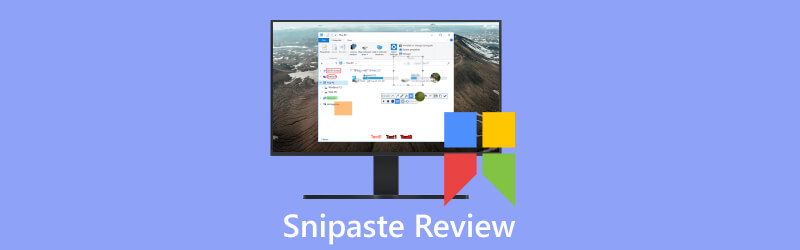
一、Snipaste介绍
主要功能
在下载和使用软件之前,您可以先了解其功能。因为它可以提高你的使用效率,解决使用问题。
多种截图模式
Snipaste 可以捕获屏幕的任何区域。它还提供了矩形、窗口、全屏等多种截图模式。您可以使用自定义的快捷键和点击按钮进行截图操作。
多屏支持
Snipaste 支持多屏幕环境。您可以在多个显示器上截取屏幕截图并在不同的屏幕上进行编辑。
图像编辑
Snipaste提供简单实用的图像编辑功能。它让你表达截图的内容。您可以对截图进行裁剪图片、调整亮度、对比度等操作。您可以添加文本、箭头和其他图形注释元素,以及模糊、马赛克和其他效果。
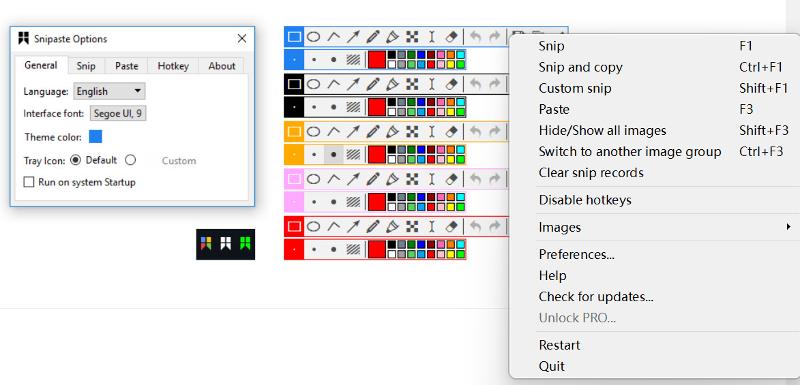
颜色选择器
Snipaste 有一个内置的颜色选择器工具。它允许您获取屏幕任何区域的颜色值。您可以在设计、开发或其他场景中使用特定的颜色。
自定义设置
为了满足您的偏好和需求,Snipaste 具有自定义设置。它们是快捷方式配置、截图保存格式、编辑工具的样式和透明度等等。
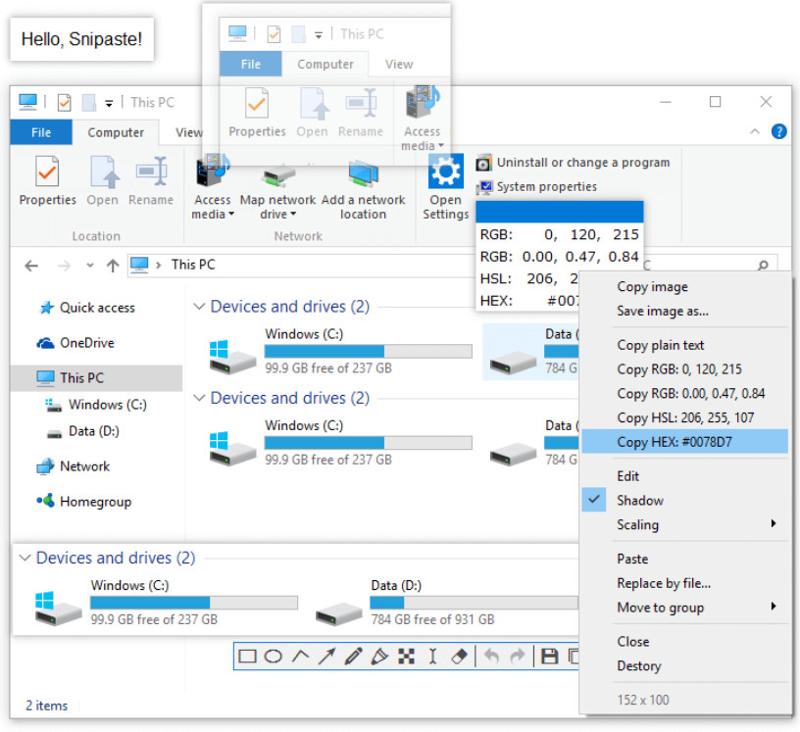
窗口管理
Snipaste具有窗口管理功能。它可以修复屏幕上的截图窗口。这样您就可以随时查看和引用内容。您还可以通过拖放操作将屏幕截图窗口移动到其他位置并调整其大小。
剪贴板历史记录
Snipaste 会自动将屏幕截图保存到剪贴板历史记录中。因此,您可以轻松浏览、管理和重复使用以前的屏幕截图。
Snipaste 的热键
Snipaste 中有用于截图、粘贴和常规操作的热键。使用热键可以让我们轻松使用Snipaste。使用热键可以节省操作时间,提高使用效率,并且操作准确,避免误触的发生。
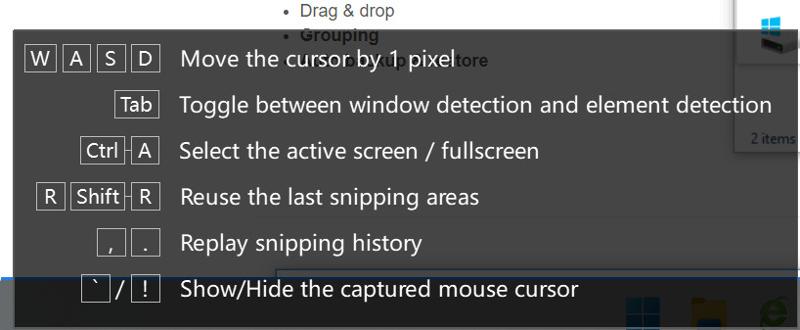
Snipaste 提供了多种截图模式。通过设置热键,您可以快速切换截图模式。有 Tab、Ctrl + A、F5、Ctrl + T、Enter 等。例如,您可以使用 进入 复制并退出屏幕截图。这样您就可以根据需要选择热键并快速截图。
Snipaste 允许您通过热键快速将屏幕截图复制到剪贴板。然后,您可以将它们粘贴到其他应用程序中,例如文档、聊天窗口或电子邮件。您还可以使用热键来做其他事情。例如,关闭图像窗口 Ctrl + W。复制纯文本 Ctrl + Shift + C。选择所有可见的图像窗口 Ctrl + A.
至于Snipaste中的一般操作,您可以使用热键来完成这些事情。当放大镜可见时,您可以使用以下命令切换颜色格式 转移。您可以使用 Ctrl + C 复制颜色值。并通过使用 Ctrl + S,您可以将图像另存为文件。此外,如果您想将图像发送到打印机,您可以使用 Ctrl+P.
如何下载和使用Snipaste?
Snipaste 是一种方便使用的屏幕截图。了解了它的主要功能和热键后,您一定想尝试一下。下载和使用 Snipaste 有五个步骤。
下载软件
免费下载链接位于 Snipaste 官方网站或 Microsoft Store。您可以为您的操作系统(Windows、Mac 或 Linux)选择合适的一种。然后,将 Snipaste 安装程序下载到您的计算机上。
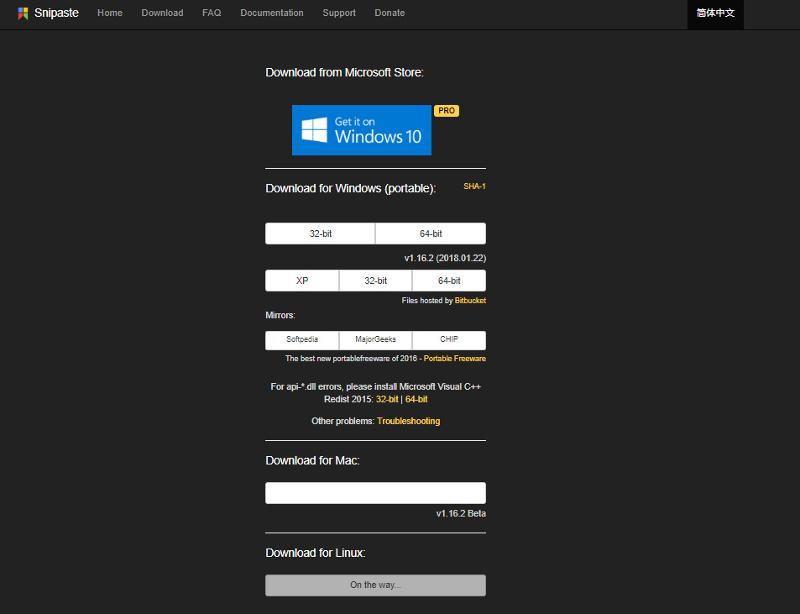
安装软件
下载后,您可以按照说明安装 Snipaste。 Snipaste 是一款安全的截图工具。它不播放任何广告或收集个人计算机硬盘信息和数据。
启动、停止和保存屏幕截图
打开 Snipaste,然后使用热键 F1 截取屏幕截图。按下后,您可以使用鼠标拖动来选择要捕获的区域。然后松开鼠标并按 F3,屏幕截图将保存到剪贴板。它有一个预览窗口,因此您可以在其中注释、编辑和保存屏幕截图。
编辑截图
Snipaste 提供有用的屏幕截图功能。它们是贴纸、颜色选择器、像素标尺、窗口管理等等。您可以在设置中自定义热键和其他选项以满足您的需求。
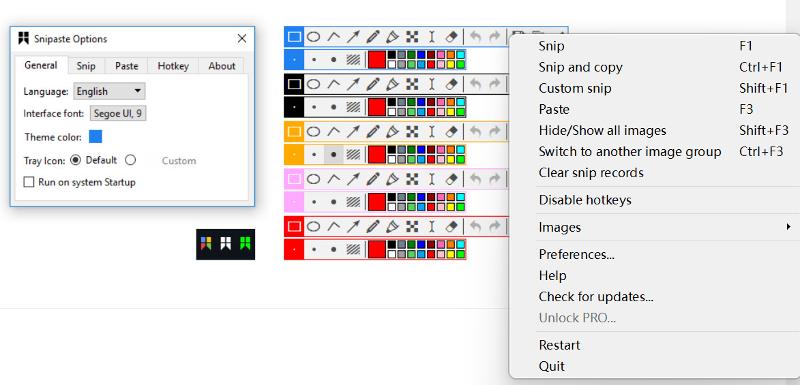
Snipaste 的优点和缺点
- Snipaste 具有直观的用户界面。
- 它提供了许多屏幕截图选项来截取屏幕截图。
- 它支持多种粘贴模式和贴纸选项。
- 它有各种热键。
- Snipaste支持截图和贴纸的快速分享。
- 它是一个安全且免费的软件。
- Snipaste 支持 Windows 和 Mac 平台,而不是 Linux。
- Snipaste 没有内置云。
- 它缺乏一些高级功能和编辑选项。
- 它的截图和编辑功能有时会出现兼容性问题。
第 2 部分:最佳 Snipaste 替代品 - ArkThinker 屏幕录像机
ArkThinker Screen Recorder 是一款功能强大的截图工具。您可以在官方网站上找到免费下载链接。当您第一次打开它时,它有一个易于使用的界面。它还提供保存和共享选项、快捷方式支持、自定义选项和多平台兼容性。 ArkThinker 屏幕录像机可为 iOS 和 Android 设备捕获屏幕。它可以采用全屏、滚动窗口、弹出菜单等。最重要的是,它是一个安全的截图工具。并且它不会收集您的信息。相反,它专注于您的安全和隐私保护。这些功能使其成为使用和工作简单方便的截图工具。
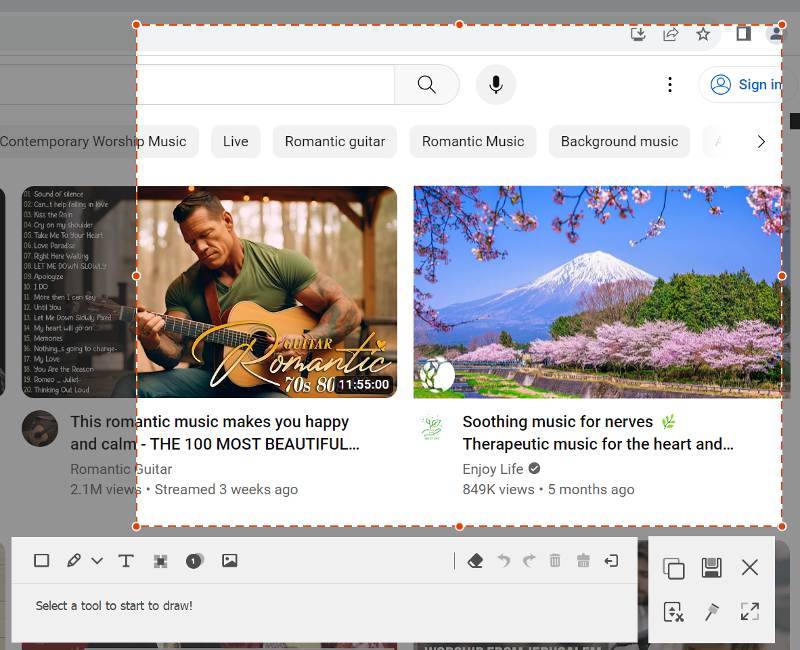
第 3 部分. Snipaste 常见问题解答
Snipaste 是免费的吗?
是的。 Snipaste 是一个免费的屏幕截图。您可以在 Snipaste 官方网站或 Microsoft Store 上找到下载链接。有 Windows、Mac 或 Linux 操作系统。选择合适的并将其安装到您的计算机上。
Snipaste 的热键是什么?
Snipaste具有截图、粘贴和常规操作热键。它们让我们使用 Snipaste 变得简单、方便。它们可以提高工作效率并避免操作错误。
Snipaste 安全吗?
是的。 Snipaste 可供您安全下载和使用。您可以在官方网站上下载。此外,它没有广告,也无法访问您的计算机硬盘信息和数据。
结论
剪纸膏 是一款安全且免费的截图工具。没有足够的开发和后期维护。而且它缺乏高级应用程序选项等等。相比之下,ArkThinker Screen Recorder 是一个不错的选择。 ArkThinker屏幕录像机可以在多系统上进行屏幕截图。它可以拍摄静态和滚动屏幕截图。它具有许多先进且易于使用的功能。例如强大的编辑功能、多种截图模式等等。为了让您更方便地使用它,它还提供了热键。它有强大的技术支持和更新。由于这些优点,ArkThinker屏幕录像机可以满足您的不同需求。
你怎么看这个帖子?点击评价这篇文章。
出色的
评分: 4.9 / 5(基于 477 票)



